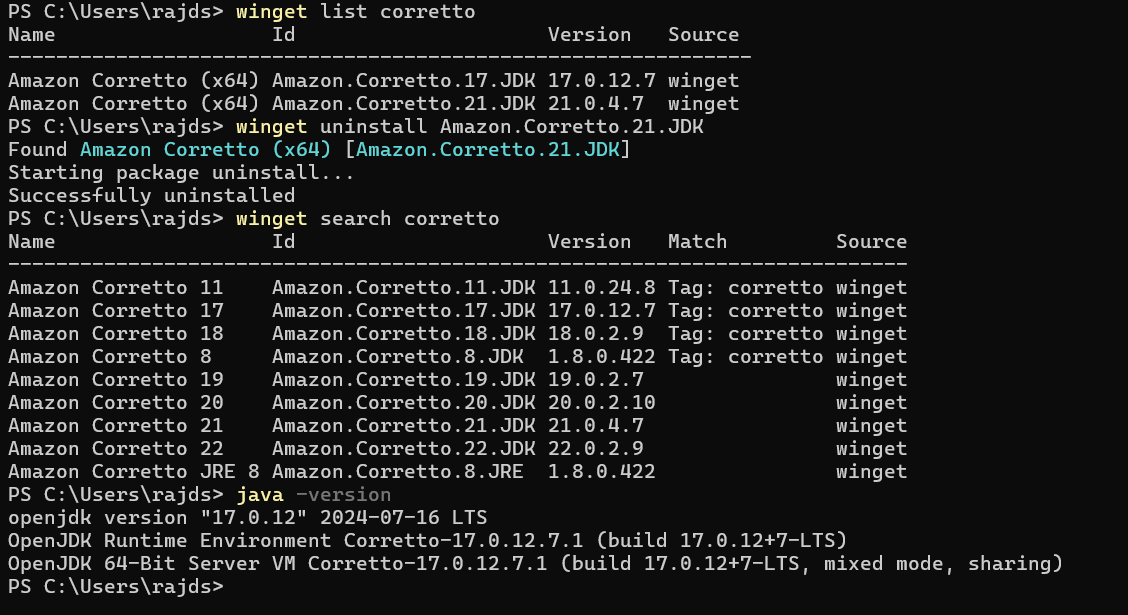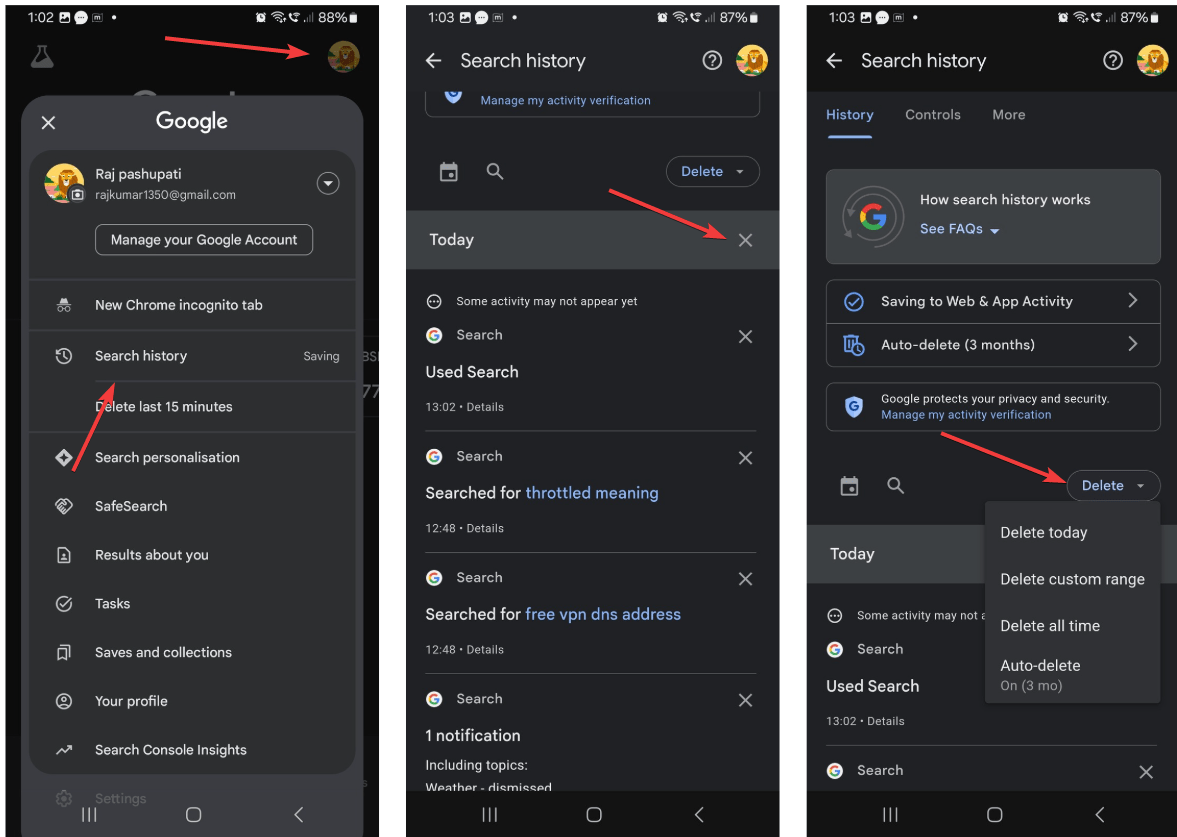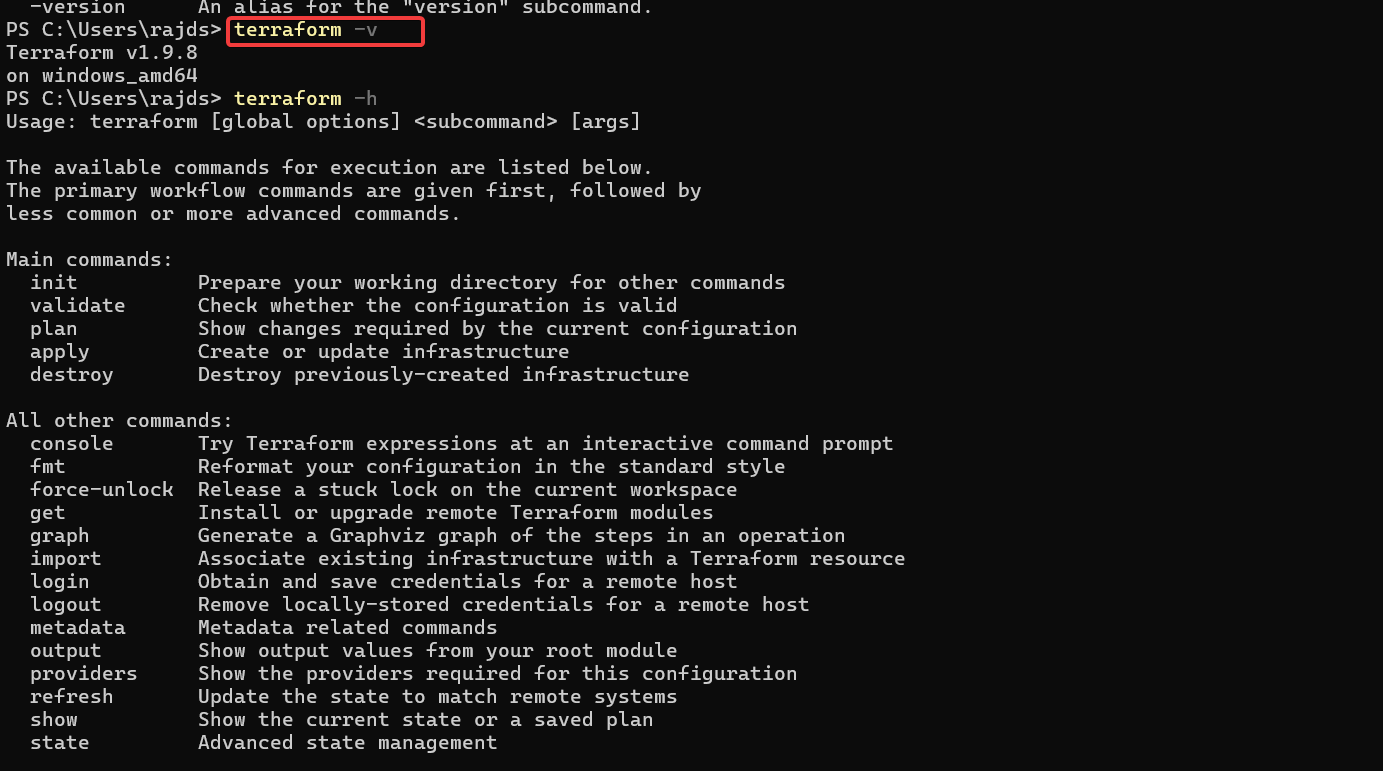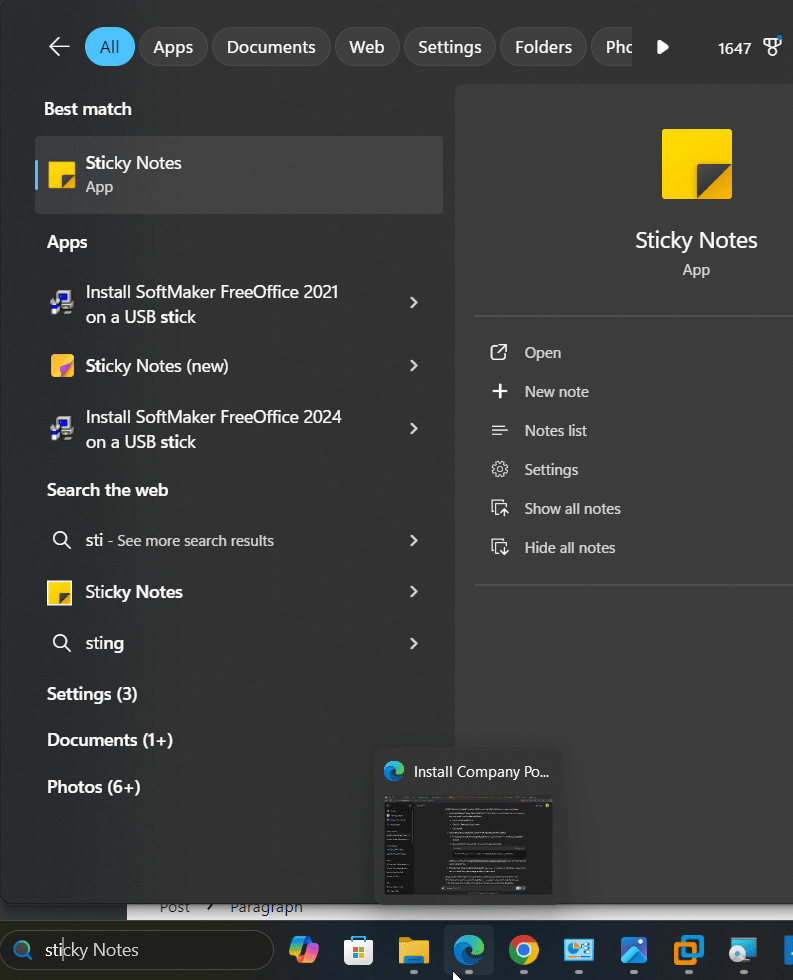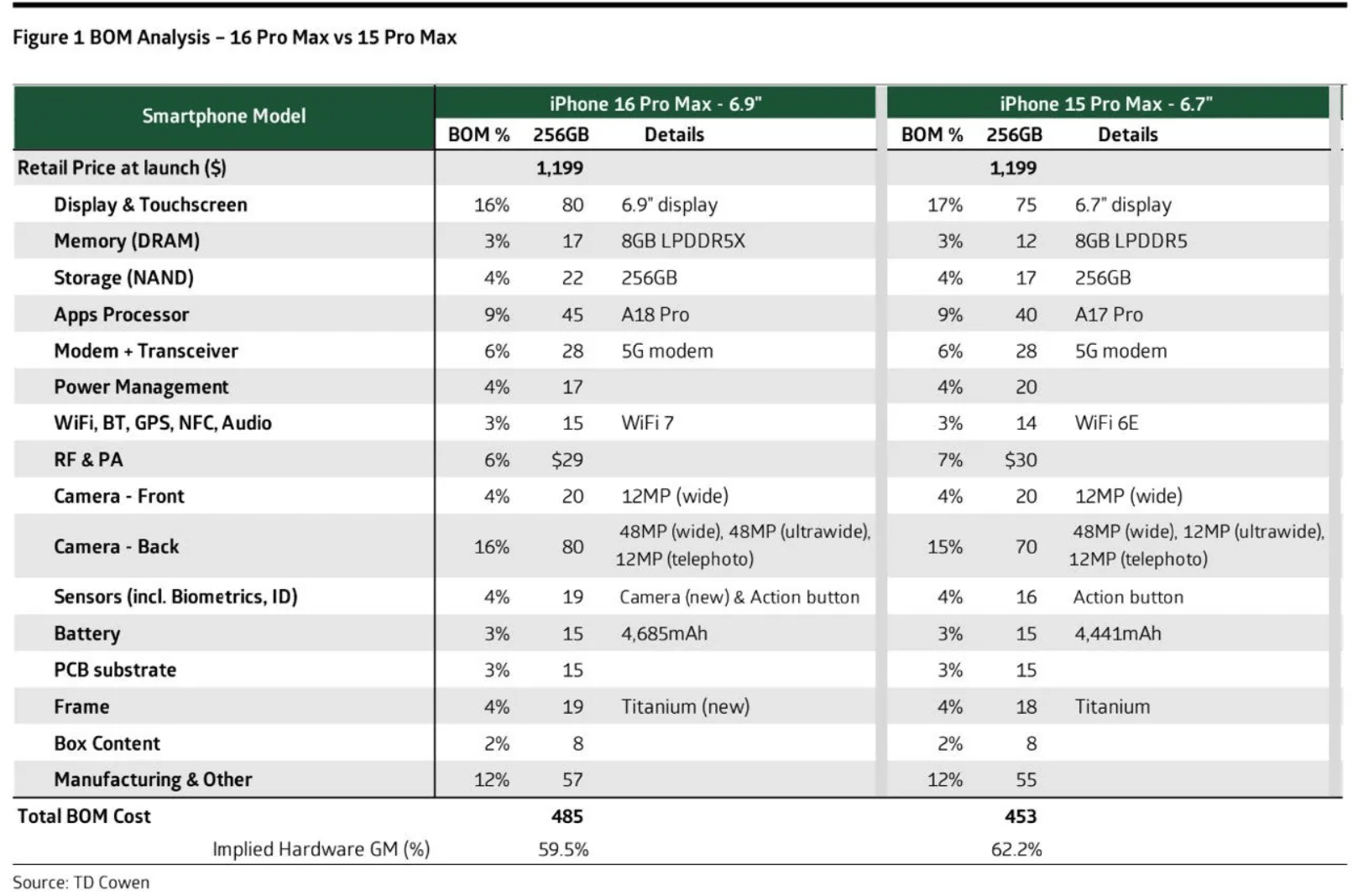Sticky Notes er et standardværktøj på Windows 11 og 10 operativsystemer og er ret praktisk, når man noterer. Selvom det er en standardapplikation og også tilgængelig via Microsoft Store at installere af en eller anden grund, hvis du ikke har det som en forhåndsinstallering, kan vi få Sticky Notes ved hjælp af PowerShell-kommandolinjen.
I denne artikel diskuterer vi en situation, hvor brugere ikke kan få adgang til Microsoft Store for at installere Sticky Notes. I stedet for at bruge GUI, viser vi kommandolinjemetoderne til installation af klistrede noter på Windows 11 eller 10 uden at bruge Microsoft App Store.
Trin-for-trin guide til installation af sticky noter uden Microsoft Store
Forudsætninger:
- Du skal have administratoradgang på din Windows 11 -maskine.
- Sørg for, at din Windows 11 -installation er opdateret.
- Internetadgang til download af nødvendige filer.
1. åben PowerShell som administrator:
På Windows 11 eller 10 skal du først få adgang til kommandoterminalen eller PowerShell. Brugere kan højreklikke på vinduerneStarteknap og vælg terminal (admin) eller PowerShell (admin), afhængigt af hvad der er tilgængeligt.
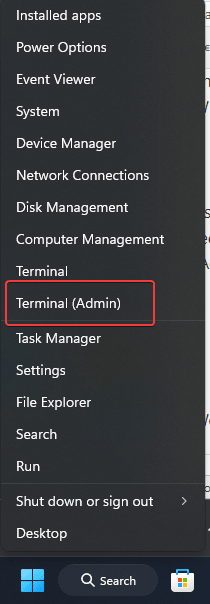
2. Fjern klistrede noter
Når du har PowerShell Access, skal vi først sikre, at Sticky Notes ikke allerede er installeret på vores Windows 11 -system. For at gøre dette skal du udføre den givne kommando for at fjerne pindynotes -pakken.
Get-AppxPackage Microsoft.MicrosoftStickyNotes | Remove-AppxPackage3. Kør kommandoen PowerShell for at installere Sticky Notes
Efter at have udført den forrige trins kommando, installerer den givne PowerShell -kommando Microsoft Sticky Notes for alle brugere, der er til stede på dit Windows 11 eller 10 -system.
Note: Denne kommando er kun til Windows -systemer, der allerede havde pakken Sticky Notes, men af en eller anden grund fungerede den ikke, ødelagt eller uregistreret.
Get-AppxPackage -allusers Microsoft.MicrosoftStickyNotes | Foreach {Add-AppxPackage -DisableDevelopmentMode -Register "$($_.InstallLocation)\AppxManifest.xml"}Hvad denne kommando gør:
Get-AppxPackage -allusers Microsoft.MicrosoftStickyNotes: Dette henter pakkenoplysningerne specifikt tilSticky noter.Foreach {Add-AppxPackage}: Geninstaller Sticky Notes ved at registrere sin AppXManifest-fil.
System uden tidligere installerede klistrede noter:
Antag, at du tidligere ikke havde klistrede noter på dine Windows 11 eller ikke kan installere det ved hjælp af den powerShell -kommando, der er nævnt iTrin 3. i det tilfælde,Du kan manuelt downloade stickynotes app -bundtet fra et websted somUptodown: Her er linket.
Når du har downloadet MSIX Bundle of Sticky Notse, skal du bruge den givne syntaks i din kommando til at installere den.
Note: “Brug-path-to-your-downloadede-sticky-notes-msibundle " Udskift den med den nøjagtige sti i filen.
Add-AppxPackage -Path "use-path-to-your-downloaded-sticky-notes-msibundle"
For eksempel, den downloadede fil var i voresDownloadsMappe, så kommandoen til at installere den var i vores tilfælde:
Add-AppxPackage -Path "C:\Users\rajds\Downloads\microsoft-sticky-notes-6-1-3-0.msixbundle"4. Bekræft installationen
Efter at have installeret Sticky Notes på Windows 11 ved hjælp af en af de metoder, vi diskuterede i denne artikel, lad os køre denne note-taget applikation. For at gøre det skal du klikke på WindowsStart -knapog søg efter klistrede noter; Når dets ikon vises, skal du klikke for at køre det.
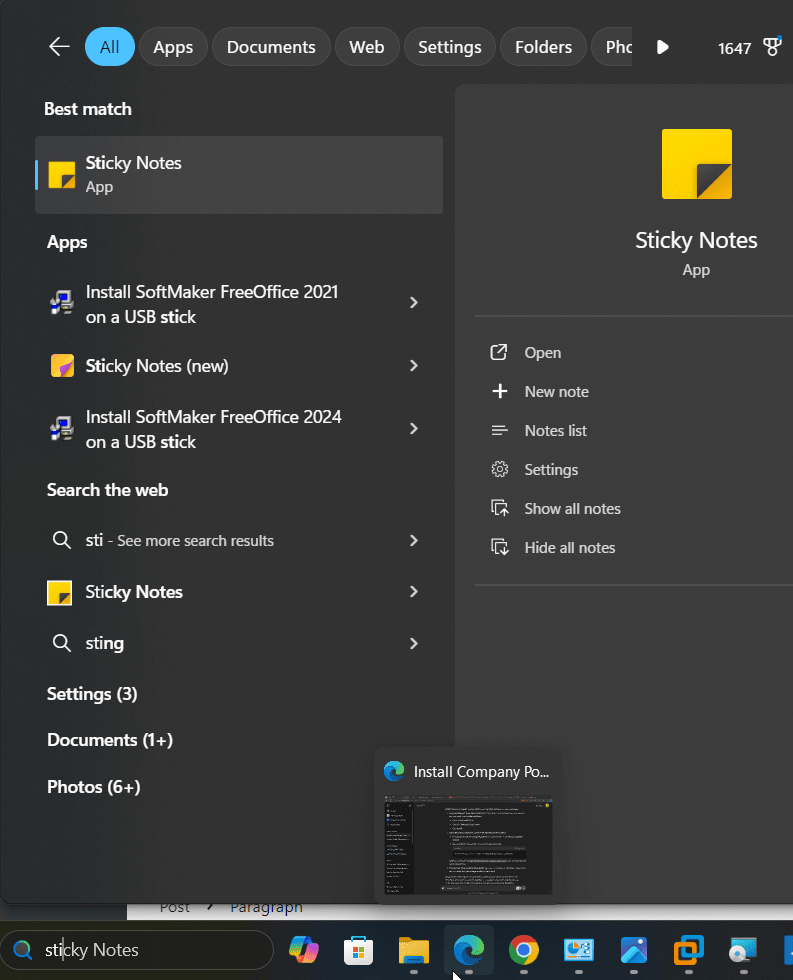
Konklusion
Hvis pakken Sticky Notes ikke er tilgængelig på din Windows 11 eller 10 pc, er det den bedste mulighed at downloade AppXBundle-filen fra et tredjepartswebsted. De, der står over for problemer med sticky noter, kan geninstallere det via PowerShell, hvilket vil hjælpe med at gendanne appen. Disse metoder giver dig mulighed for at genvinde klistrede noter uden at stole på Microsoft -butikken.
Andre artikler:
- .